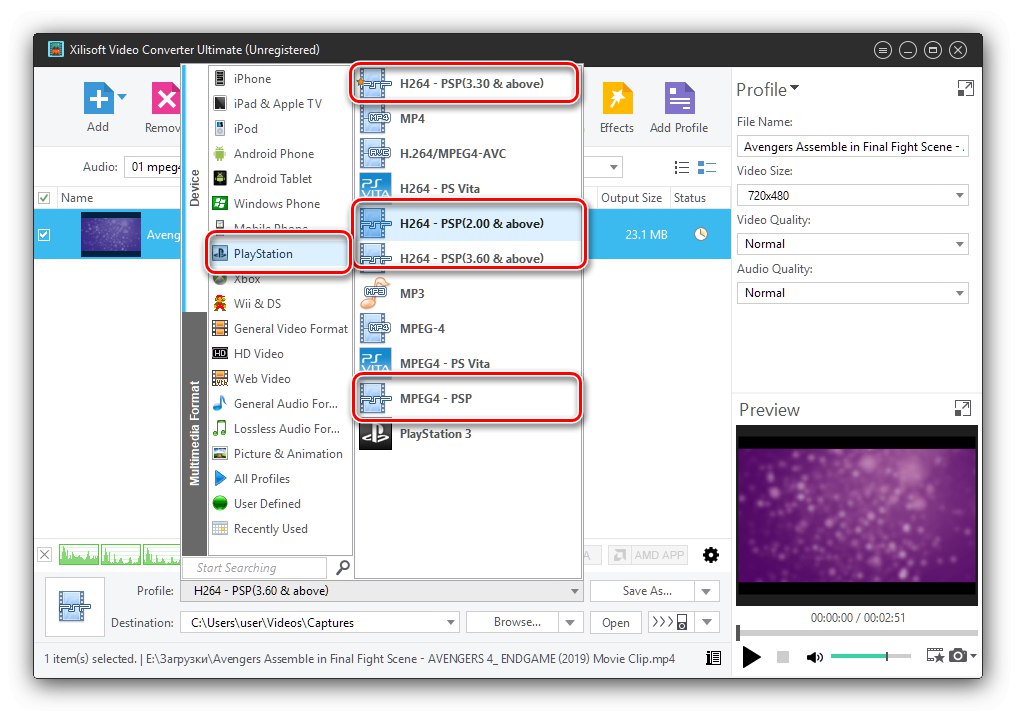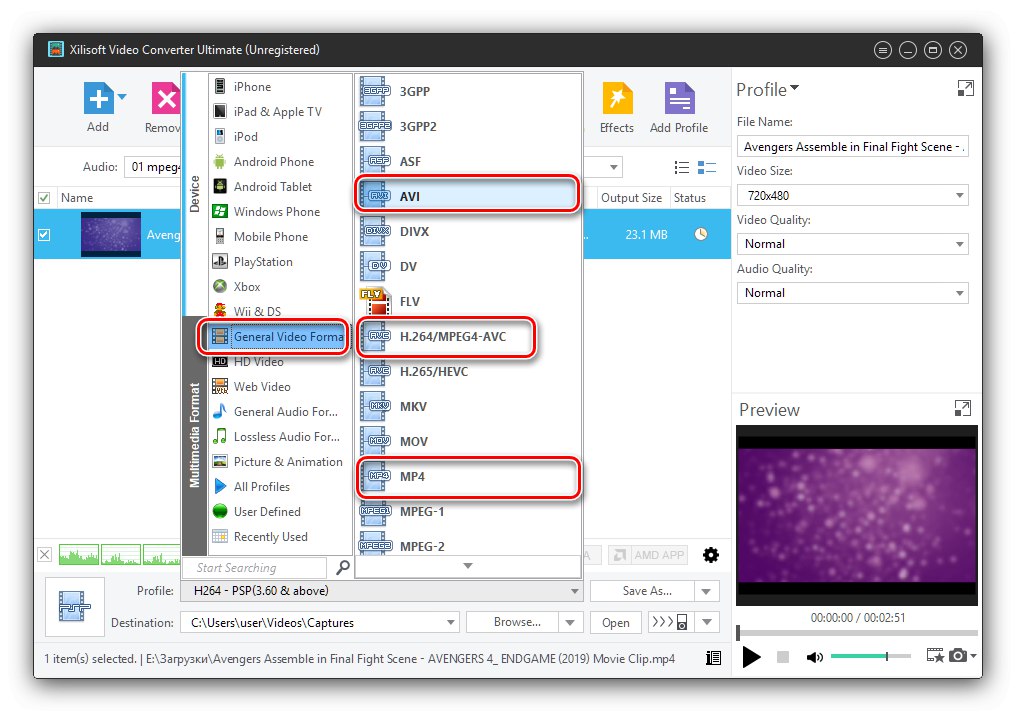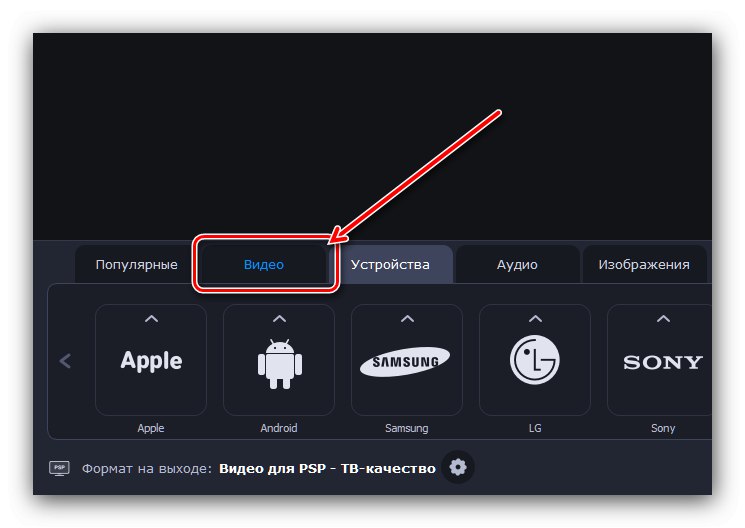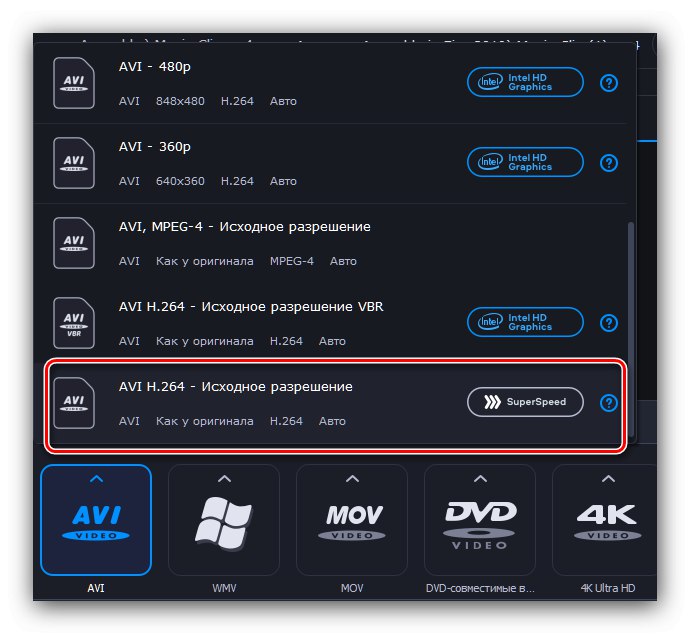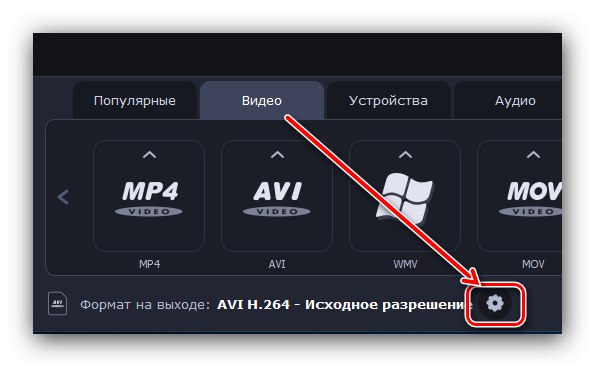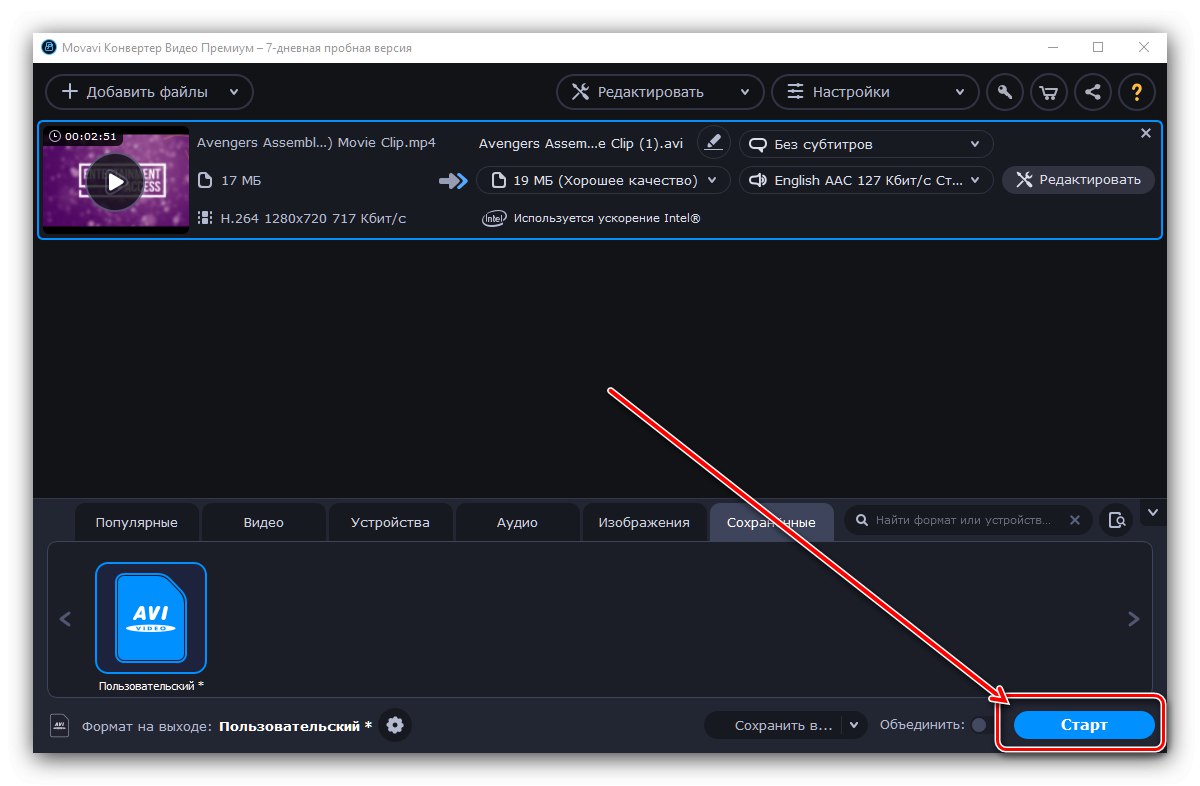Prenosna igralna konzola Sony PlayStation Portable je še vedno pomembna vsaj zaradi svojih večpredstavnostnih zmogljivosti: naprava lahko predvaja glasbo in predvaja video. Vendar pa s slednjim obstajajo težave, saj PSP "ne razume" vseh formatov videoposnetkov, o katerih bi radi govorili naprej.
Katere videoposnetke lahko predvajate na PSP
Prva stvar, ki se nam zdi potrebna, je, da sama oblika videa skoraj nič ne pomeni, ključno vlogo ima kodek - način, s katerim se informacije kodirajo za predvajanje. Kodeka, ki ju podpira PlayStation Portal, sta H.264 AVC in XviD.
Preberite tudi: Zvočni in video kodeki za Windows
Sama oblika, znana tudi kot medijski vsebnik, je opis podatkovne strukture, ki je šifrirana z enim ali drugim kodekom. PSP iz škatle podpira samo različico PSP MP4, katere informacije so kodirane v H.264 AVC. Podporo za PMP AVC, PMP XviD / DivX in AVI XviD je mogoče doseči s pomočjo programov tretjih oseb, kot sta PMPplayer Advance in PSPplayer.
Kako narediti video za PSP
Kot je razvidno iz zgornjega, navadne video datoteke v MP4 ali AVI iz računalnika na sprejemniku ne bodo delovale - pretvoriti jih je treba v ustrezen kodek in medijski vsebnik. Upoštevajmo več programov, ki vam omogočajo, da to dosežete.
1. način: Xilisoft Video Converter
Prvi pretvornik, prek katerega lahko dobite film, primeren za ogled na PSP, se imenuje XiliSoft Video Converter.
- Odprite aplikacijo. V orodni vrstici poiščite gumb "Dodaj", kliknite nanjo in izberite možnost "Dodaj datoteke".
- Preko vmesnika "Raziskovalec" pomaknite se do imenika s ciljnim filmom, izberite ga in kliknite "Odprto".
- Po prenosu videoposnetka bodite pozorni na spodnji del okna Xilisoft Video Converter - tam mora biti vrstica z imenom "Profil", kliknite nanjo. V meniju profili pretvorbe izberite "Igralna postaja".
![Pretvori profile PlayStation v Xilisoft Video Converter v Pretvori v format PSP]()
Za PSP je na voljo več profilov, na kratko jih bomo opisali:
- "H264 - PSP (3.30 in več)" - glavni profil, ki bo imel za posledico datoteko PSP MP4, kodirano v H.264 AVC. Kot že ime pove, bo ta videoposnetek lahko odprl STB izključno s programsko opremo 3.30-3.60;
- "H264 - PSP (2,00 in več)" in "H264 - PSP (3,60 in več)" - podobno kot prejšnja, vendar za vdelano programsko opremo izključno od 2,00 do 3,30 oziroma od 3,60 do 6,61;
- »MPEG4 - PSP« - najbolj združljiva oblika, primerna za vse vdelane programe, vendar bosta kakovost in velikost datoteke slabši od specializiranih.
Preostali profili v tem razdelku so osredotočeni na PS3 in PS Vita.
- Če želite uporabiti drugo obliko in dekodirnik, izberite "Splošni formati datotek", nato navedite enega od vsebnikov, ki jih podpirajo tuji predvajalniki.
![Pretvorba možnosti v formate tretjih oseb v Xilisoft Video Converter za pretvorbo v format PSP]()
Nato se obrnite na napredne možnosti na desni strani okna programa. V podoknu "Velikost videoposnetka" vnesite 480×272, ostale nastavitve lahko pustite privzete.
- Po izbiri profila in dodatnih nastavitev izberite mesto končnega videoposnetka - linija je odgovorna za to "Cilj"... Pot lahko vnesete ročno ali uporabite gumb Brskaj , da izberete imenik.
- Po vseh pripravah pritisnite gumb "Začni" v orodni vrstici.
- Čas pretvorbe je odvisen od velikosti izvorne datoteke in zmogljivosti strojne opreme računalnika. Po koncu postopka vas bo aplikacija obvestila z zvočnim signalom - zdaj lahko prejeti video naložite v PSP in si ga ogledate.

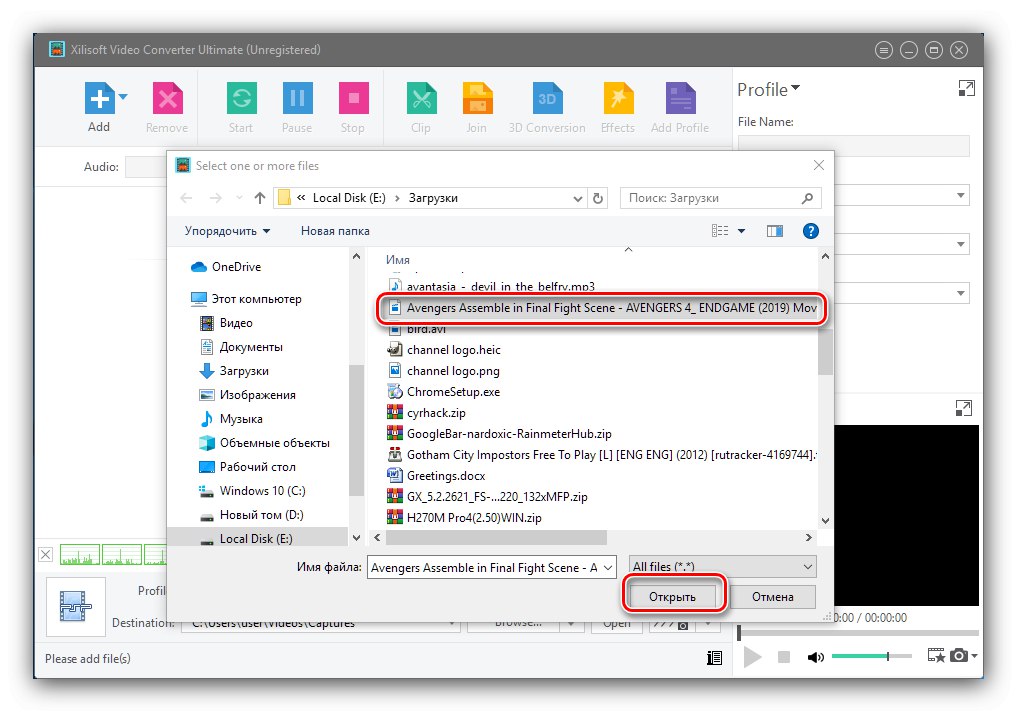
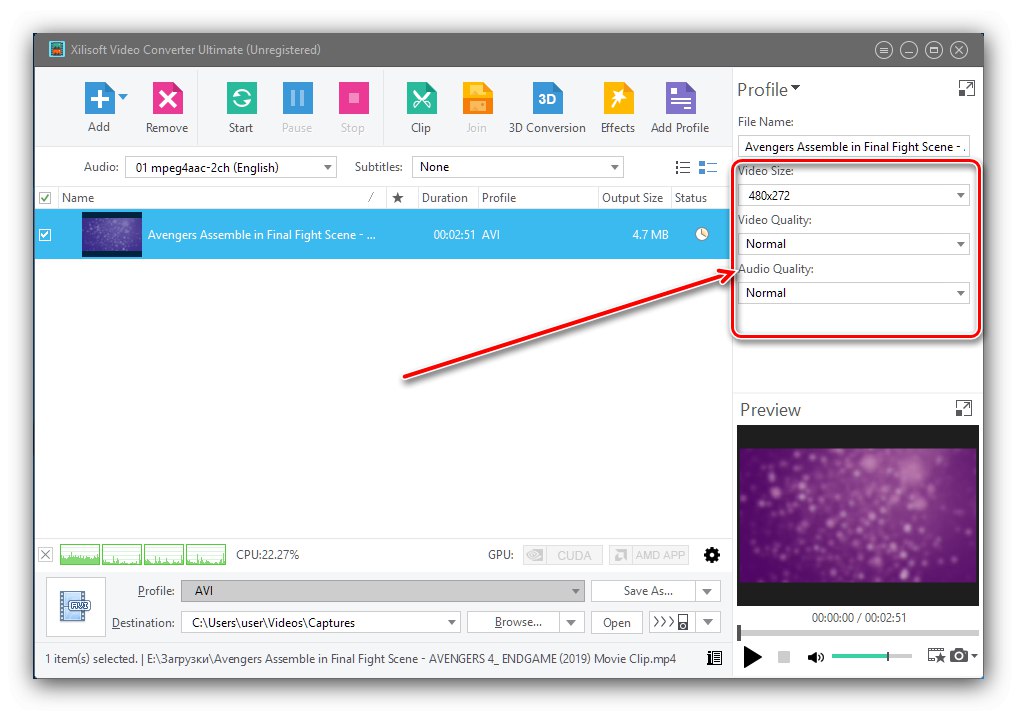
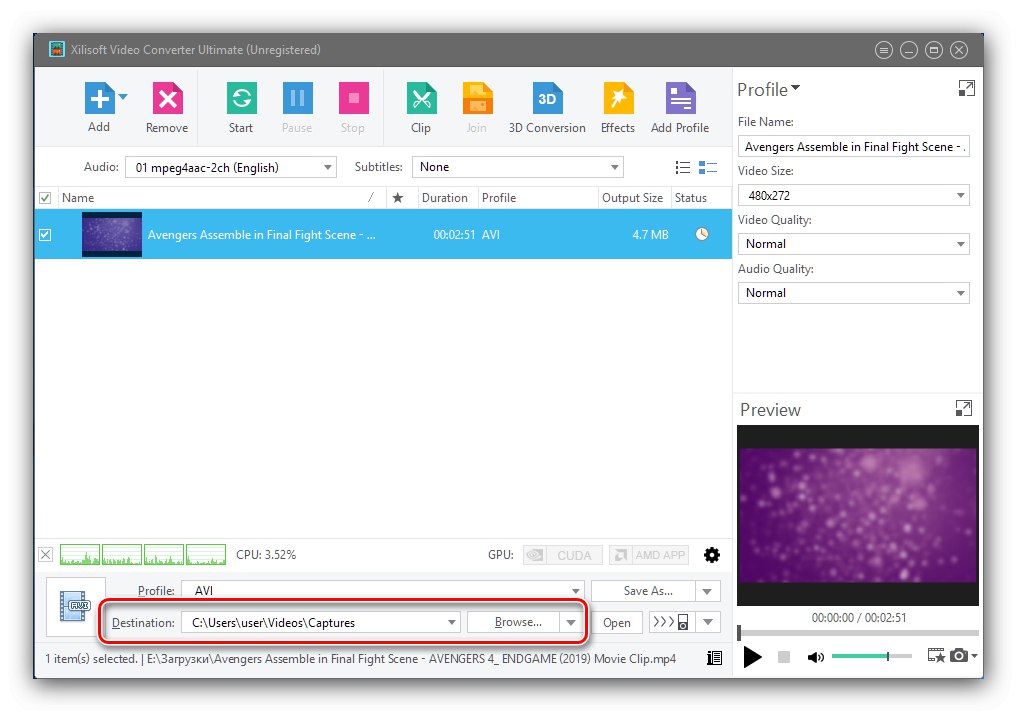
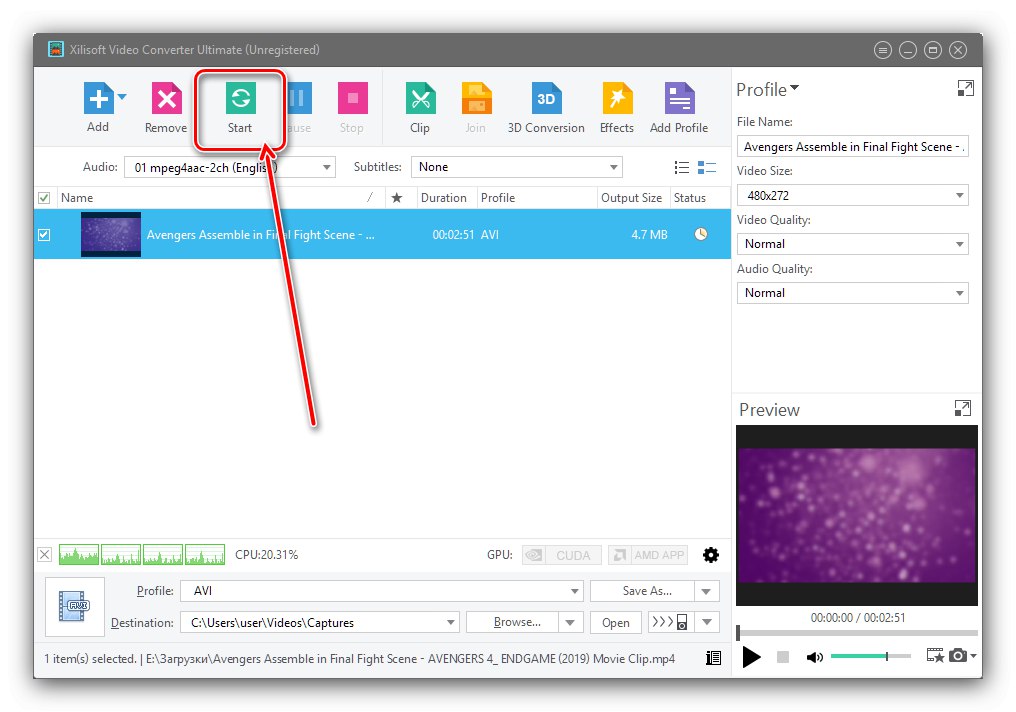
XiliSoft Video Converter je odlična rešitev, vendar je plačljiv program in v poskusni različici ne boste mogli pretvoriti posnetkov, daljših od 3 minut.
2. metoda: Movavi Video Converter
Movavijev pretvornik lahko pretvori tudi filme za BPS.
- Najprej povlecite video datoteko, ki jo želite pretvoriti, v okno aplikacije.
- Po izbiri datoteke morate konfigurirati pretvornik. Na dnu okna programa kliknite zavihek "Naprave".
![Združljivi profili v Movavi Video Converter za pretvorbo v obliko PSP]()
Zdaj kliknite na gumb "Igralna postaja"... Pojavi se spustni meni s seznamom formatov, od katerih sta dva na voljo za PSP: "Video za PSP" in "Video za PSP - TV kakovost"... Prva možnost je najbolj združljiva, druga pa zagotavlja najboljšo kakovost, vendar je podprta samo na konzolah 3000 in serije Go z vdelano programsko opremo 5.50 in novejšo.
- Pri drugih oblikah, ki jih podpirajo programi drugih proizvajalcev, je zaporedje dejanj nekoliko drugačno. Najprej izberite zavihek "Video".
![Izbira podprte oblike zapisa v Movavi Video Converter za pretvorbo v obliko PSP]()
Nato navedite zahtevani vsebnik - opozarjamo vas, da je lahko le AVI ali MP4. Izberemo na primer prvo s profilom "Izvirna ločljivost".
![Možnosti združljive oblike zapisa v Movavi Video Converter za pretvorbo v obliko PSP]()
Po tem na dnu okna Movavi Video Converter poiščite vrstico "Izhodna oblika ..." in kliknite gumb z ikono zobnika.![Konfigurirajte vsebnik drugega ponudnika v Movavi Video Converter za pretvorbo v format PSP]()
Odpre se okno za urejanje. Nastavitve so naslednje:
- "Kodek" – "H.264";
- "Velikost okvirja» – "Po meri", na terenu "Premer" in "Višina" vnesite «480» in «272» oz. Ne pozabite klikniti sidrnega gumba na desni;
- "Sprememba velikosti" – "Samodejno".
Ostalo pustite privzeto, nato kliknite na gumb "V REDU".
- Po želji lahko izberete tudi lokacijo datoteke z rezultati - uporabite element »Shrani v«, nato s pomočjo "Raziskovalec" izberite želeni imenik.
- Za začetek pretvorbe uporabite gumb "Začni".
![Začnite z Movavi Video Converter za pretvorbo v format PSP]()
Postopek pretvorbe bo trajal nekaj časa, nato pa se bo mapa, izbrana kot mesto za shranjevanje, samodejno odprla, od koder bo nastalo datoteko mogoče premakniti v STB.
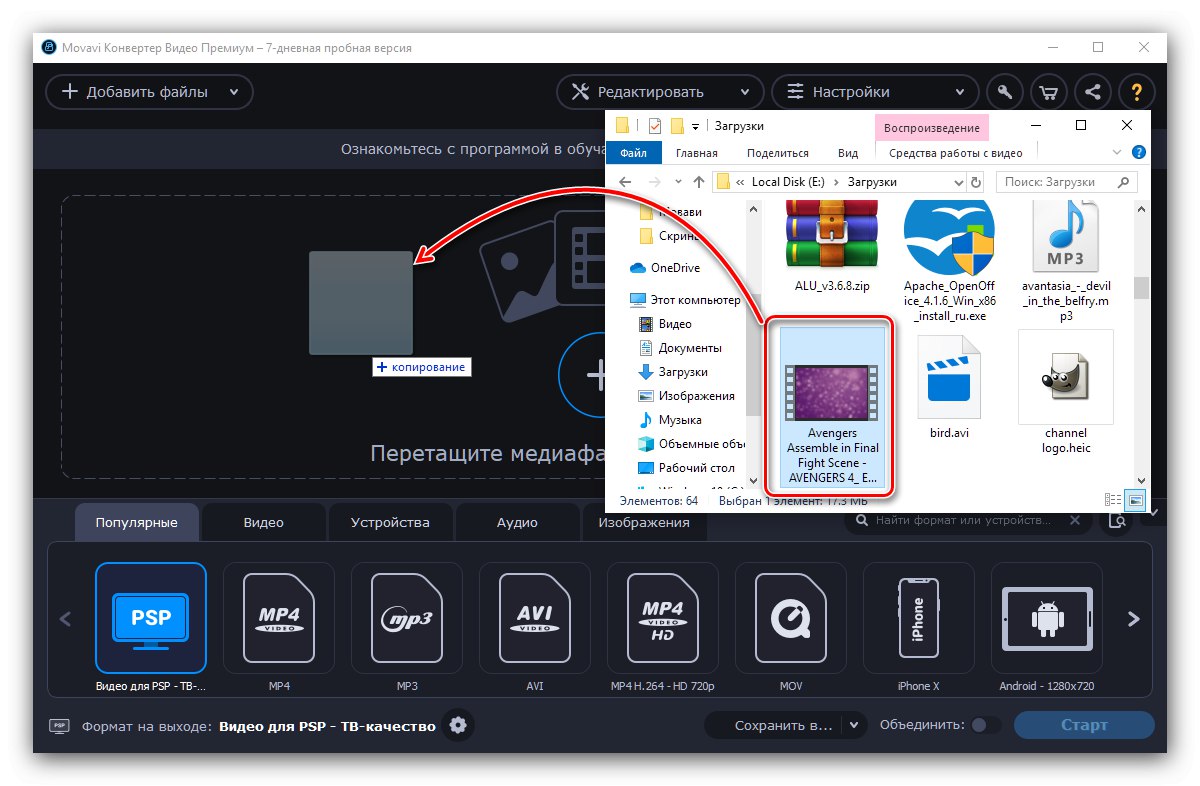
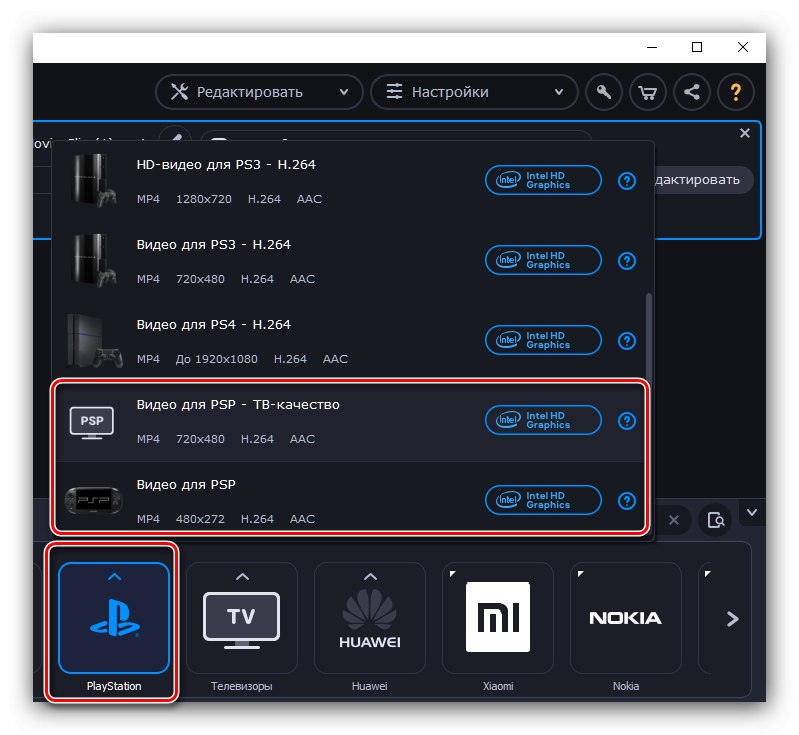
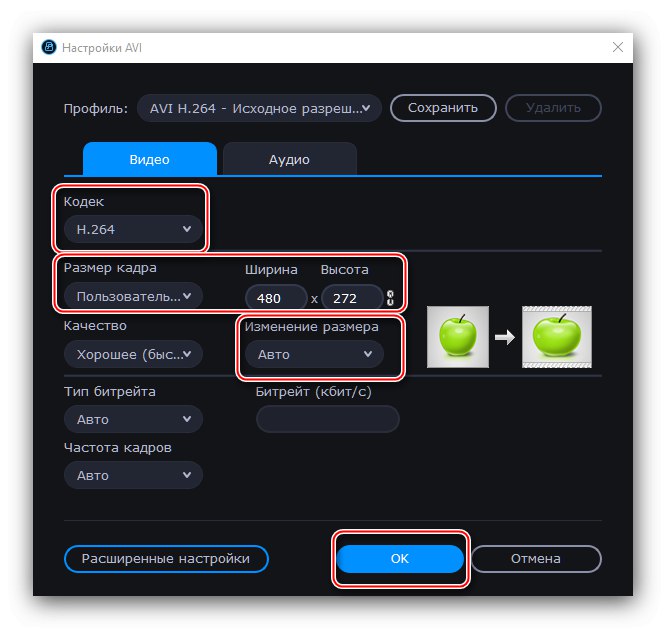
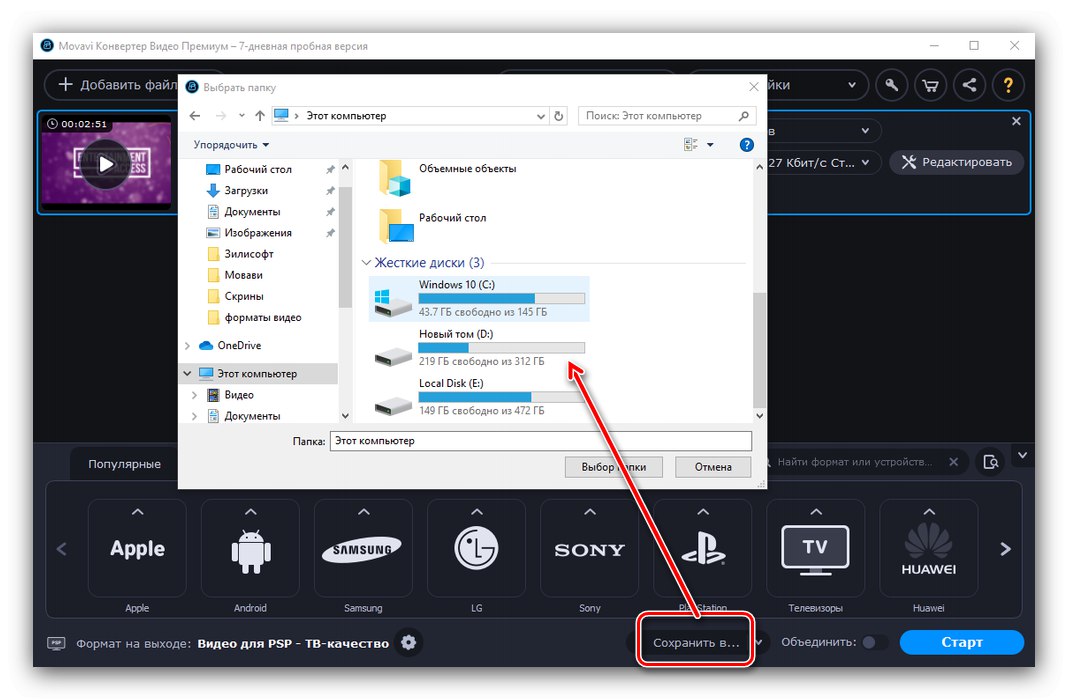
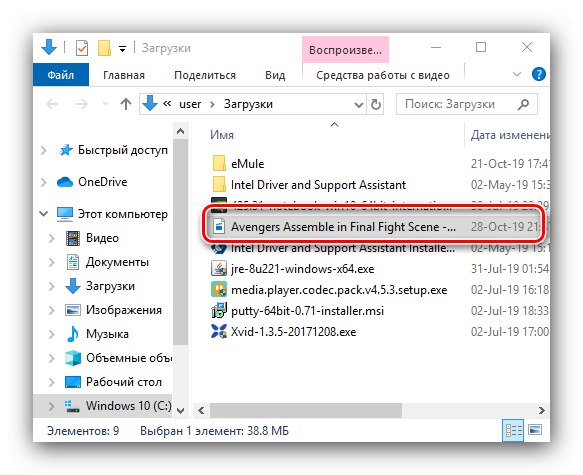
Movavi Video Converter je zelo uporabniku prijazen, poleg tega je popolnoma v ruščini, vendar se, tako kot prejšnja aplikacija, distribuira plačljivo. Preizkusna različica poleg prepovedanih 7 dni na prejete videoposnetke uporablja oglaševalski vodni žig.
Zaključek
Tako smo ugotovili, katere video formate podpira PlayStation Portable in kako lahko v njih pretvorite posnetke in filme. Na koncu naj vas spomnimo, da tudi tretji predvajalniki niso rešitev, vaš najljubši film pa bo treba še vedno pretvoriti, če ga želite gledati v pasovni širini.